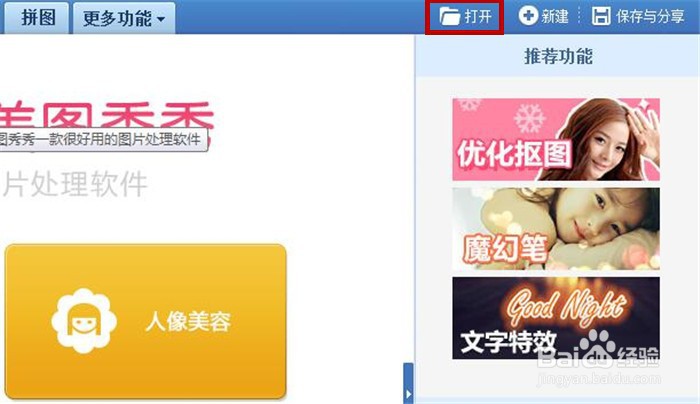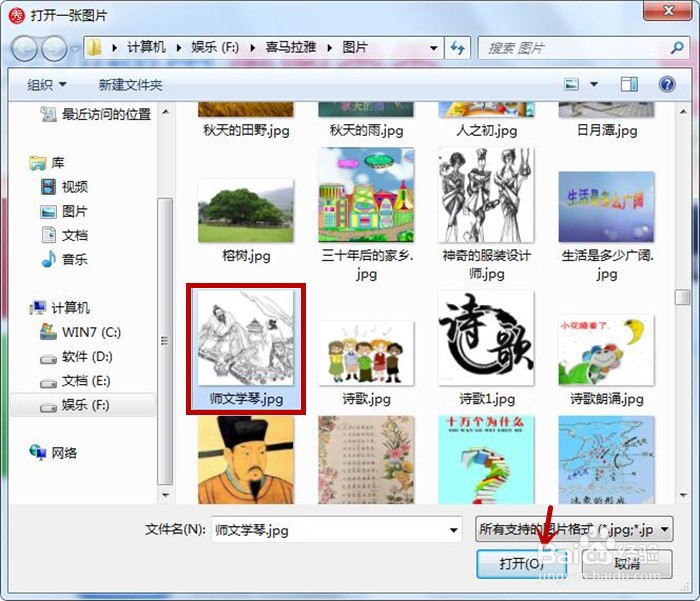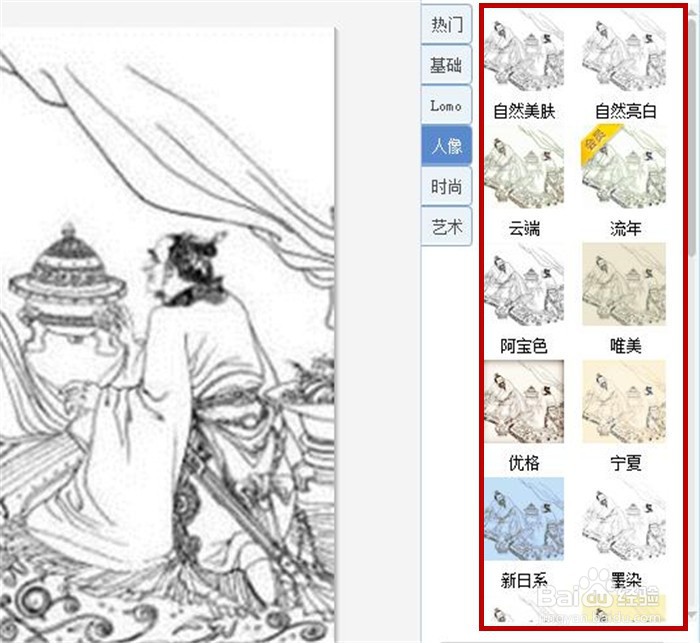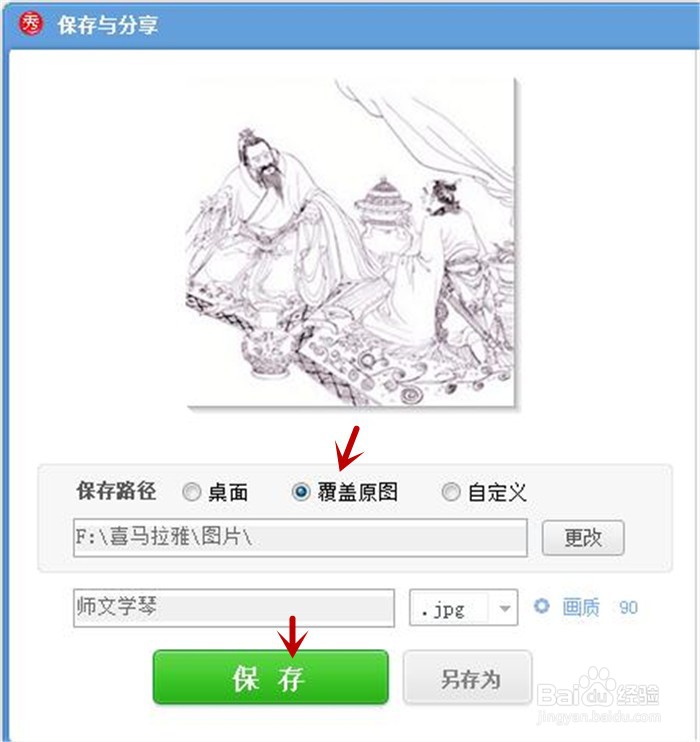美图秀秀软件中要如何设置图片的蓝调特效效果?
1、双击打开美图秀秀软件界面,鼠标单击菜单栏右侧的"打开"
2、在弹出的"打开一张图片"界面中,将直接从本地电脑中挑选一张图片巳呀屋饔,然后鼠标点击"打开"按钮
3、将在软件中打开一张从本地电脑挑选的图片,鼠标点击其右侧特效下的"人像"选项
4、打开软件右侧特效下的"人像"界面,在它的右边区域可以看到所有的特效功能图标,如下图所示
5、使用鼠标向下拖动右边滑块找到并选中"蓝调"特效图标,设置其属性值为70%,然后点击"确定"按钮,在软件左侧将同时看到图片效果,然后继续单击菜单栏上的保存与分享选项
6、将弹出保存与分享对话框界面,鼠标单击"覆盖原图"单选按钮,然后再点击"保存"按钮
声明:本网站引用、摘录或转载内容仅供网站访问者交流或参考,不代表本站立场,如存在版权或非法内容,请联系站长删除,联系邮箱:site.kefu@qq.com。
阅读量:88
阅读量:26
阅读量:27
阅读量:78
阅读量:94